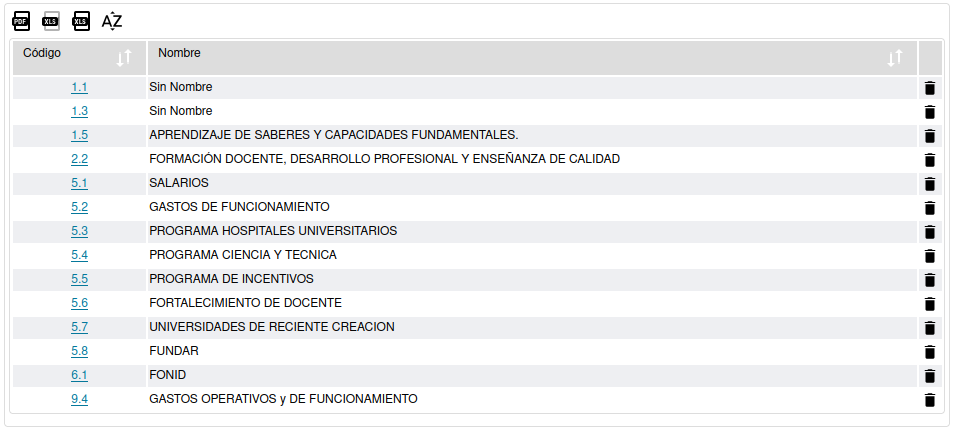Diferencia entre revisiones de «SIU-Pilaga/version3.15.0/documentacion de las operaciones/rendicion de cuentas/rendiciones sitrared/Maestros SITRARED/ABM rendiciones/ABM Codigo UD/ABM Codigo UD Nivel uno»
(→Eliminar) |
|||
| Línea 1: | Línea 1: | ||
=ABM-Código UD Nivel 1= | =ABM-Código UD Nivel 1= | ||
| + | '''Ubicación en el Menú: Rendición cuentas / Rendiciones SITRARED / Maestros - SITRARED / ABM-Rendiciones / ABM-Código UD / UD Nivel 1''' | ||
| + | <br /> | ||
| + | <br /> | ||
| + | <br /> | ||
Cuando ingresamos a esta opción de menú nos encontramos con un listado de los códigos de nivel 1 ya existentes en el sistema, permitiendo modificar, eliminar o agregar en caso de que el código que buscamos no se encuentre en èl. | Cuando ingresamos a esta opción de menú nos encontramos con un listado de los códigos de nivel 1 ya existentes en el sistema, permitiendo modificar, eliminar o agregar en caso de que el código que buscamos no se encuentre en èl. | ||
Revisión del 16:47 24 nov 2023
ABM-Código UD Nivel 1
Ubicación en el Menú: Rendición cuentas / Rendiciones SITRARED / Maestros - SITRARED / ABM-Rendiciones / ABM-Código UD / UD Nivel 1
Cuando ingresamos a esta opción de menú nos encontramos con un listado de los códigos de nivel 1 ya existentes en el sistema, permitiendo modificar, eliminar o agregar en caso de que el código que buscamos no se encuentre en èl.
Agregar
Cuando nuestro CUD de nivel 1 NO se encuentre en el listado podemos crearlo, para ello presionamos el botón ![]() que se encuentra en la parte inferior derecha de la pantalla. Se visualizarán los siguientes campos a completar:
que se encuentra en la parte inferior derecha de la pantalla. Se visualizarán los siguientes campos a completar:
- Código: indicamos el número que identifica el código UD a crear. Este campo está conformado por dos dígitos separados por un punto, continuando con nuestro ejemplo, el código es 5.8
- Nombre: completamos con el nombre especificado, para nuestro ejemplo FUNDAR.
Una vez completos los campos indicamos ![]() y el nuevo CUD de Nivel 1 se habrá creado. Podremos encontrarlo en el listado de códigos al comienzo de la operación.
y el nuevo CUD de Nivel 1 se habrá creado. Podremos encontrarlo en el listado de códigos al comienzo de la operación.
Modificar
Esta operación permite cambiar sólo el nombre del código, y para ello vamos a acceder desde el listado presionando en el código.
Posteriormente efectuamos las modificaciones deseadas en el campo Nombre:
Así el nuevo Nombre podrá verse en el listado inicial.
Eliminar
Para ello presionamos desde el listado principal el ícono ![]() que se encuentra a la derecha del detalle, y el sistema eliminará el Código UD de Nivel 1 de manera permanente.
que se encuentra a la derecha del detalle, y el sistema eliminará el Código UD de Nivel 1 de manera permanente.
También esta acción puede llevarse a cabo desde modificar, explicada en el punto anterior presionando el botón ![]() .
.
Importante: podemos eliminar sólo aquellos CUD de nivel 1 que no estén relacionados con un CUD de nivel 2. Por tanto, para los casos que no es posible eliminar, el sistema emitirá un error de regla con el siguiente mensaje "No se puede eliminar el elemento 5.8 ya que existe otro elemento que depende de este".